こちらでは Windows のパソコンで画面外に出てしまったウィンドウを元に戻す方法の【マウス編】をご紹介します、元に戻すというよりも画面外に移動して動かせなくなってしまったウィンドウを、マウスの操作だけで画面内に救出するという感じでしょうか、ちなみに以前ご紹介した「パソコンで画面外に出てしまったウィンドウを元に戻す【キーボード編】」では、キーボードを使用した救出方法をご紹介した事があるのですが、キーボードの場合「Alt + Tabキー」や「Alt + スペースキー」などのショートカットキーを覚えるのが大変という感想も頂きましたので、今回はマウスの操作だけで画面外に移動して動かせなくなってしまったウィンドウを救出する方法を確認してみましょう。
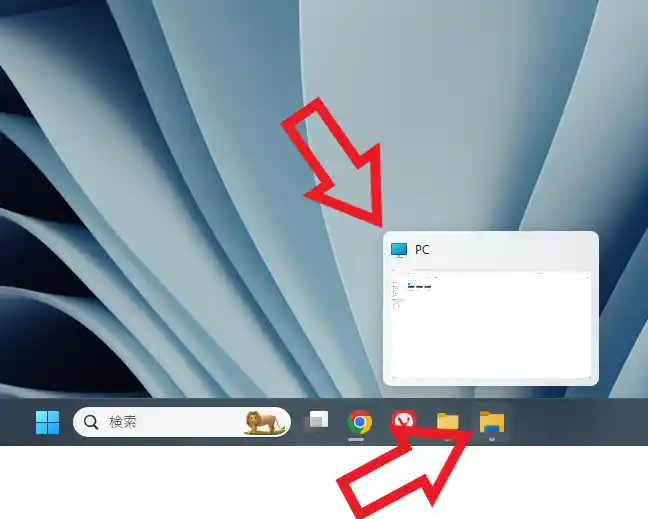
では画面外に出てしまったウィンドウをマウスの操作だけで画面内に移動してみましょう、まずは画面外に出てしまったウィンドウのタスクバーボタンにマウスのカーソルを合わせてください、例えばエクスプローラーのウィンドウが画面外に出てしまった場合は、タスクバーのエクスプローラーのアイコンにカーソルを合わせる訳ですね、するとタスクバーボタンの上に上の画像のような小さなウィンドウが表示されますので。
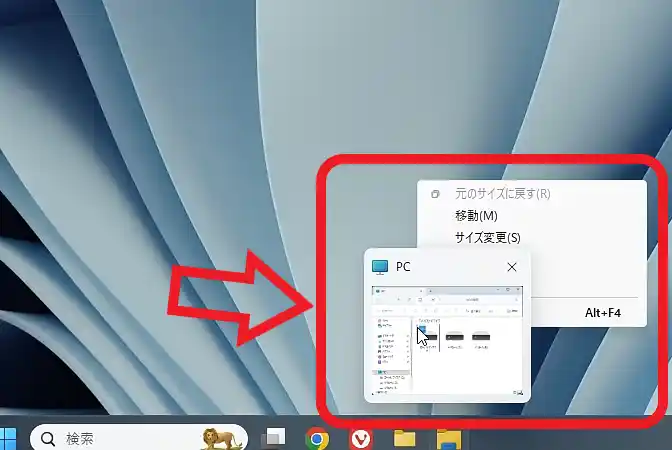
この小さなウィンドウにマウスのカーソルを合わせて右クリックしてメニューを表示しましょう、ちなみに上の画像のように表示されたメニューが小さなウィンドウに被ってしまって隠れてしまうことがあるのですが、その時はマウスのカーソルを小さなウィンドウやタスクバーボタンから離してみてください。
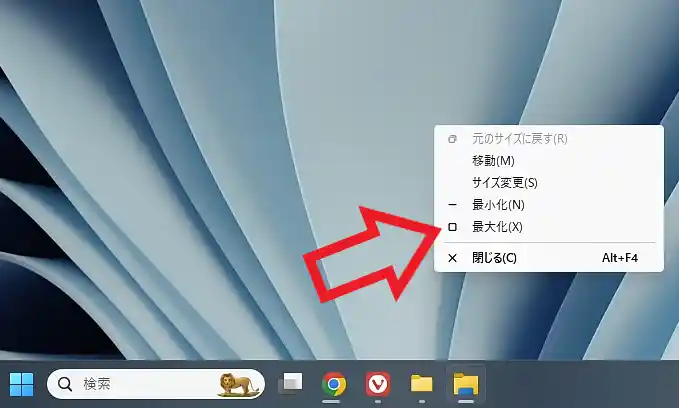
すると小さなウィンドウは消えてメニューだけが残ります、あとはこのメニューから「最大化」をクリックしてください。
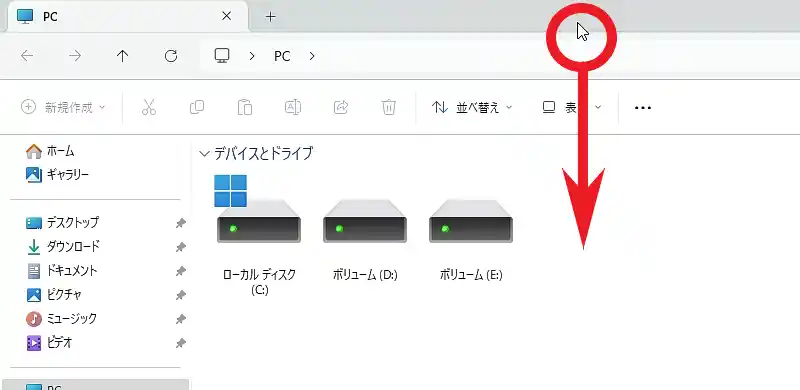
これで画面外に移動していたウィンドウを最大化する事が出来ましたので、次はウィンドウのタイトルバーにマウスのカーソルを合わせて、マウスの左ボタンを押したままの状態でカーソルを下に移動してみてください、ちなみにタイトルバーとはウィンドウの一番上の帯状の箇所の事ですね、例えば上の画像は Windows11 のエクスプローラーですが、マウスのカーソルが表示されている位置がエクスプローラーのタイトルバーになります。
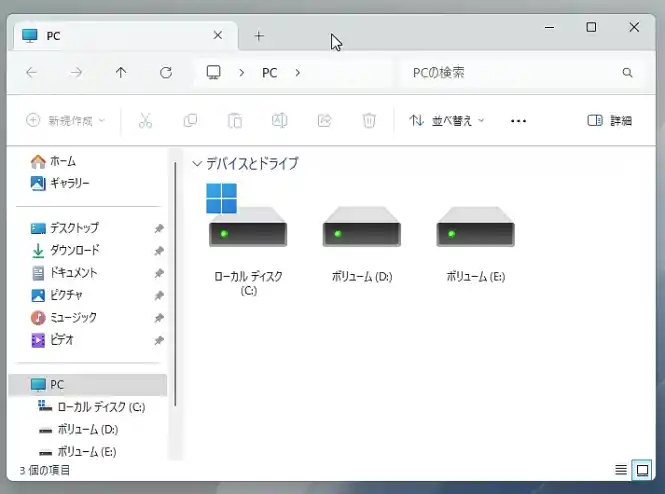
するとウィンドウの最大化が解除されて元のサイズに戻ります、これで画面外に出てしまったウィンドウの救出は完了ですね、この時ウィンドウ右上の「元に戻す」ボタンで最大化を解除してしまうとウィンドウの位置が画面外に戻ってしまいますのでご注意ください

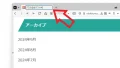
コメント